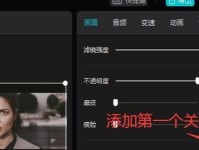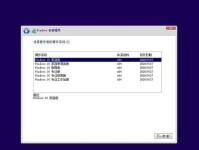随着科技的不断进步,电脑也越来越智能化,但老旧电脑的用户们常常面临着新系统无法兼容的问题。然而,现在我们可以利用U盘的便捷性,为老电脑安装新系统,让它重新焕发生机。本文将详细介绍如何使用U盘为老电脑安装新系统的方法和步骤。
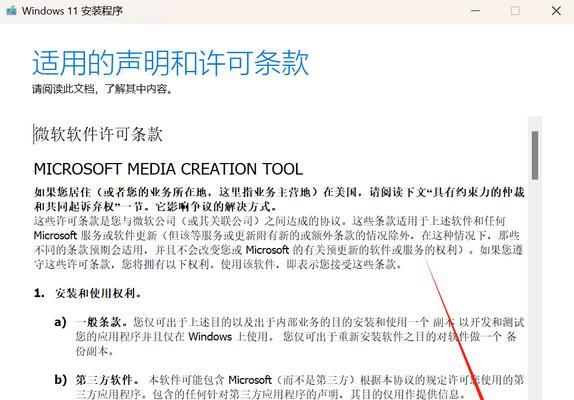
一:准备所需工具
为了成功安装新系统,首先要准备好所需工具:一台老电脑、一枚可用的U盘、一个可用的电脑和一个系统镜像文件。
二:选择合适的系统镜像
根据你的老电脑硬件配置和个人需求,选择一个合适的系统镜像文件,比如Windows10、Ubuntu等,并下载到本地电脑中。

三:格式化U盘
连接U盘到本地电脑上,在文件资源管理器中找到该U盘的驱动器,在右键菜单中选择“格式化”,然后选择文件系统为FAT32,并点击“开始”按钮进行格式化。
四:制作U盘启动盘
打开制作启动盘的工具软件(如Rufus),选择U盘驱动器和系统镜像文件,然后点击“开始”按钮,等待软件完成制作启动盘的过程。
五:设置老电脑启动顺序
将制作好的U盘插入老电脑的USB接口,重启电脑。在启动过程中按下相应的按键(通常是F2或Del键)进入BIOS设置界面,将启动顺序调整为从U盘启动。

六:进入系统安装界面
重启电脑后,它将会自动从U盘启动,并进入系统安装界面。根据界面指引,选择合适的语言、时区和键盘布局。
七:开始安装新系统
在安装界面上,点击“安装”按钮开始安装新系统。然后按照界面提示选择安装目标磁盘和分区,并进行格式化和分区操作。
八:等待系统安装
系统安装过程可能需要一些时间,耐心等待直到安装完成。期间可以对新系统进行个性化设置,如用户账户、网络连接等。
九:重启电脑
安装完成后,系统会提示重新启动电脑。在弹出的提示框中选择“重启”按钮,然后拔掉U盘,以确保系统从硬盘启动。
十:首次设置新系统
重启后,新系统将会引导你进行首次设置,包括设置语言、账户、网络等。按照界面提示一步步进行设置,直到完成。
十一:更新系统及驱动
安装完成后,务必及时更新系统和驱动程序,以确保系统的稳定性和兼容性。可以通过系统自带的更新工具或官方网站下载更新。
十二:安装必备软件
根据个人需求,在新系统上安装必备的软件,如浏览器、办公套件、媒体播放器等,以便更好地使用电脑进行工作和娱乐。
十三:个性化设置
根据个人偏好,对新系统进行个性化设置,如桌面背景、屏幕分辨率、系统主题等,使电脑更符合个人喜好和使用习惯。
十四:备份重要数据
在安装新系统前,应提前备份重要的数据,以防数据丢失。如果还没有备份,可以通过连接外部存储设备将数据复制到新系统中。
十五:老电脑焕发新生
通过使用U盘为老电脑安装新系统,我们不仅能够让它摆脱老旧系统的束缚,还能让它焕发新生,更好地满足我们的工作和娱乐需求。
通过以上简单的步骤,你可以轻松地为老电脑安装新系统。借助U盘的便利性,让老旧的电脑焕发新生,为你带来更流畅的使用体验。赶紧行动起来,让你的老电脑重新闪耀光芒吧!